PCでディビジョン2のクラッシュに悩まされたことはありますか?多くのプレーヤーはこの問題を報告しましたが、修正する方法が知っていません。幸いなことに、この問題について、いくつかの原因または対処方法がMiniTool ソフトウェアから紹介されています。試してみて問題を解決できます。
ディビジョン2がクラッシュする理由
Windows10でインストールまたはプレーしようとする場合、ディビジョン2がクラッシュし続けるのは嫌がることです。このエラーに遭遇した原因は何ですか?ここにはいくつかの可能な原因があります:
- 失われたまたは破損したゲームファイル。
- 非互換性の問題
- 不十分なページファイルサイズ
- 古いバージョンまたは不完全グラフィックスカードドライバー
どちらの原因には分からないかもしれませんが、以下の方法を次々と試すことによって、問題を解決できます。
方法1:ゲームファイルを確認する
失われたまたは破損したゲームファイルがあれば、PCでディビジョン2のクラッシュエラーに遭遇されます。その故、ゲームファイルを確認して、修復する必要があります。違うプラントフォームでディビジョン2をするかもしれないから、ここには二つの例があげられます。
Steamでゲームファイルを確認する
Steamを使用してビデオゲームをプレーすれば、次の手順に従って不完全なゲームファイルを修復できます。
ステップ 1: Steamを起動します。
ステップ 2: 「ライブラリ」タブを選択して、ゲームリストからディビジョン2を右クリックして、次に、「プロパティ」をクリックします。
ステップ 3:ポップアップ窓口で、「ローカルファイル」タブをクリックして、「ゲームファイルの整合性を確認」を選択します。
ステップ 4: Steamがゲームファイルを確認している間、しばらくお待ちください。完了したら、「閉じる」をクリックします。
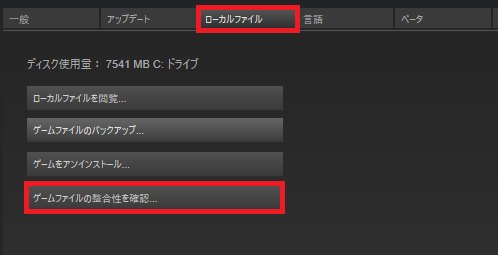
関連記事:解決済み|Steamが応答なしに!「2020更新」
Epic Game Launcherでゲームファイルを認証する
Epic Game Launcherでゲームをプレーすれば、次の手順を見てください:
Step 1: Epic Game Launcherで、「ライブラリ」をクリックします。
Step 2: ディビジョン2の「設定」アイコンをクリックします。
Step 3: ポップアップの設定窓口で、「認証する」をクリックしてディビジョン2のゲームファイル認証をスタートします。
![[確認]をクリックします](https://images.minitool.com/partitionwizard.jp/images/uploads/articles/2019/06/division-2-crashing-on-pc/division-2-crashing-on-pc-2.png)
ゲームファイルが修復されたら、ゲームを起動してディビジョン2のクラッシュエラーは修正されたかどうかを確認します。
方法2:互換性の設定を変更する
プログラムの設定がWindowsの操作システムと互換性がない場合にも、ディビジョン2のクラッシュエラーは発生する可能性があります。この問題を解決するため、ゲームの互換性設定を少し変更する必要があります。
ステップ1: ディビジョン2がインストールされている場所に移動します。
ステップ2: インストールフォルダで「TheDivision.exe」のファイルを右クリックして、「プロパティ」を選択します。
ステップ3: ポップアプ窓口で、「互換性」タブに移動して、「高DPI設定の変更」をクリックします。
![[高DPI設定の変更]をクリックします](https://images.minitool.com/partitionwizard.jp/images/uploads/articles/2019/06/division-2-crashing-on-pc/division-2-crashing-on-pc-3.png)
ステップ4: 次の窓口で「高いDPIスケール設定の上書き」をチェックして、「拡大縮小の実行元」で「アプリケーション」を選択します。次に、「OK」をクリックします。
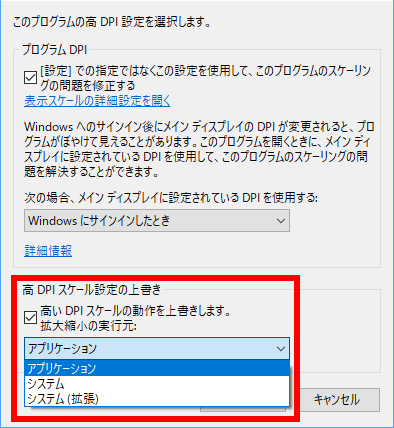
ステップ5: プロパティ窓口に戻ったら、「全画面表示の最適化を無効にする」を確認してから、「OK」をクリックして変更した設定を保存します。
それで、ディビジョン2を再起動でき、ディビジョン2のクラッシュ問題が修正されるはずです。
方法3:ページングファイルの設定を変更する
ページングファイルは仮想メモリとも呼ばれて、セカンダリRAMとして機能します。ご存知のとおり、より多くのRAMがあれば、コンピューターでのプログラムはより速く実行できます。RAMが足りないためコンピューターの実行速度が遅い場合、仮想メモリを増加することによってこの問題を解決できます。
不適切なページファイルサイズのためディビジョン2がクラッシュし続ける場合、次の手順に従って修正できます。
ステップ1: 「Win + R」をクリックして「ファイル名を指定して実行」を呼び出します。そして、「control」を入力して「コントロールパネル」を開きます。
ステップ 2: 検索ボックスで「詳細設定」を入力して、結果にある「Windowsのデザインとパフォーマンスの調整」をクリックします。
ステップ 3: ポップアップ窓口で、「パフォーマンスオプション」セクションの「詳細設定」をクリックします。
ステップ 4: 「詳細設定」に移動して、「仮想メモリ」欄の「変更」をクリックします。
![[変更]をクリックします](https://images.minitool.com/partitionwizard.jp/images/uploads/articles/2019/06/division-2-crashing-on-pc/division-2-crashing-on-pc-5.png)
ステップ 5: 「すべてのドライブのページングファイルのサイズを自動的に管理する」を確認します。次に、「OK」をクリックして設定を保存します。
すべての設定が終わったら、ディビジョン2を起動して正常に作業されるかどうかを確認します。それでもディビジョン2がクラッシュし続ける場合、次の修正法に進んでください。
方法4.グラフィックスカードドライバーを更新します
時代遅れまたは欠陥のあるドライバーは、ビデオゲームで多くの問題を引き起こす一般的な要因です。ディビジョン2がクラッシュし続ける場合、ドライバーに問題があるかどうかを確認する必要があります。
次のステップバイステップガイドに従ってドライバーを更新しましょう。
ステップ 1:「スタート」メニューを右クリックして「デバイスマネージャー」を選択します。
ステップ 2: Double-click 「ディスプレイアダプター」をダブルクリックした後、グラフィックスカードを右クリックして、「ドライバーの更新」を選択します。
ステップ 3:「ドライバーソフトウェアの最新版を自動検索」を選択してから、画面の指示に従ってプロセスを完了します。
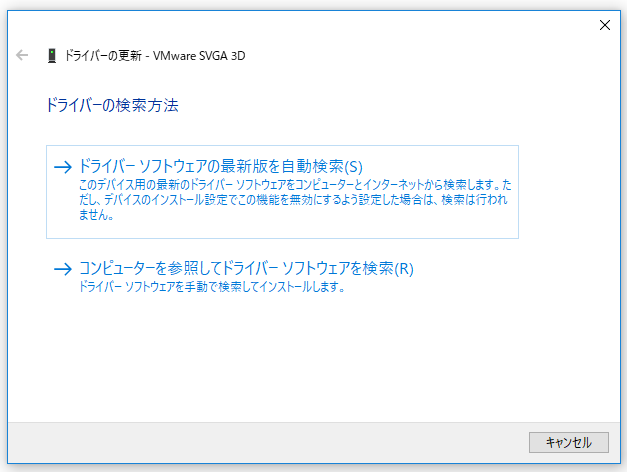
それから、コンピューターを再起動して、その問題が解決されたかどうかを確認する必要があります。
